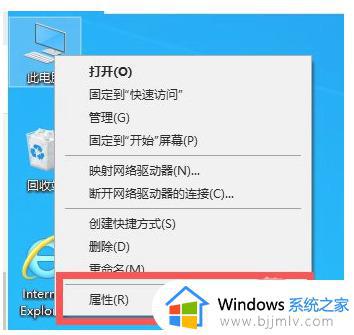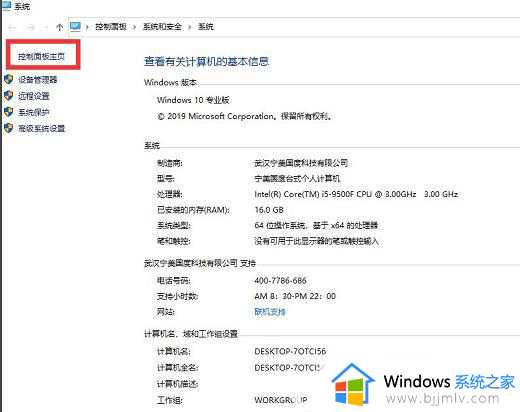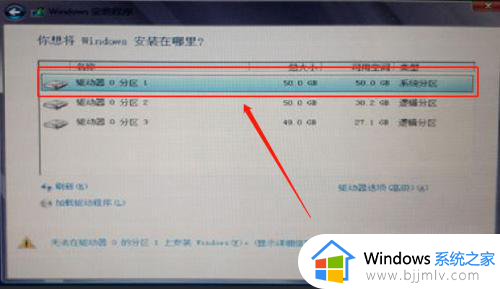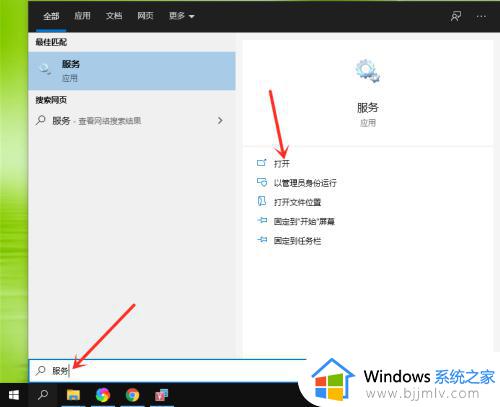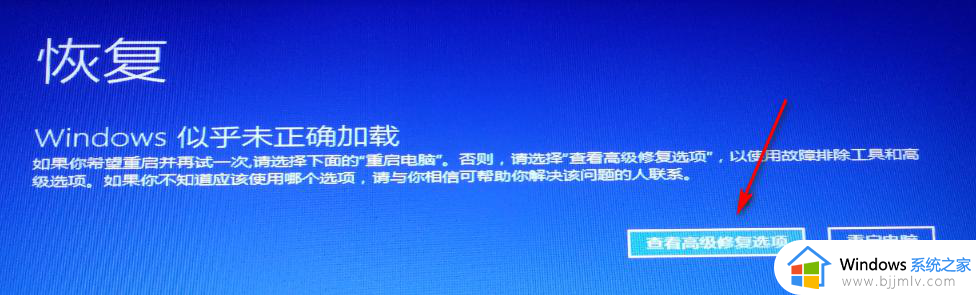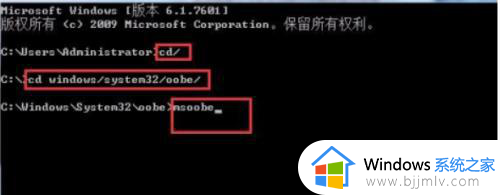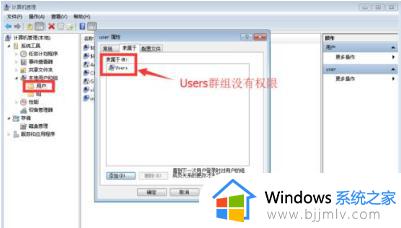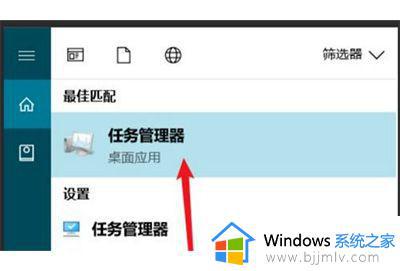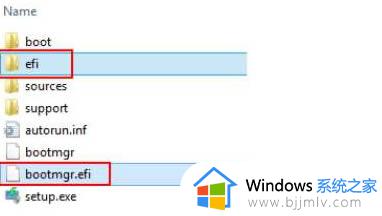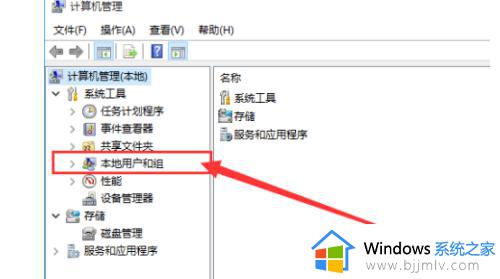windows无法安装net3.5怎么办 windows安装不了net3.5如何解决
我们小伙伴在使用windows操作系统的时候,如果我们安装一些软件或者游戏的时候,我们的电脑有时候就会提示出缺少net3.5环境导致无法安装成功,正常来说我们安装一些即可,但是最近有小伙伴却遇到无法安装net3.5的情况,对此我们要怎么办呢,今天小编就给大家介绍一下windows安装不了net3.5如何解决。
具体方法:
1.在桌面找到此电脑并右键点击属性。
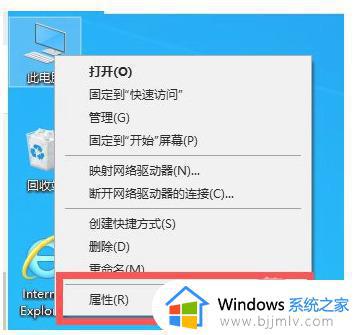
2.点击左侧列表中的控制面板主页。
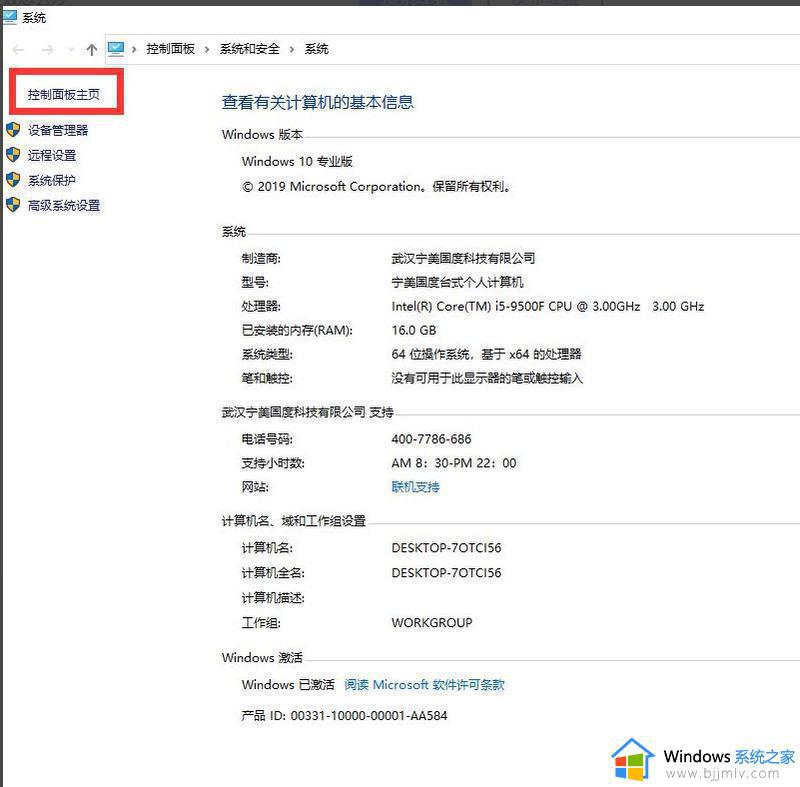
3.点击程序,再点击程序和功能。
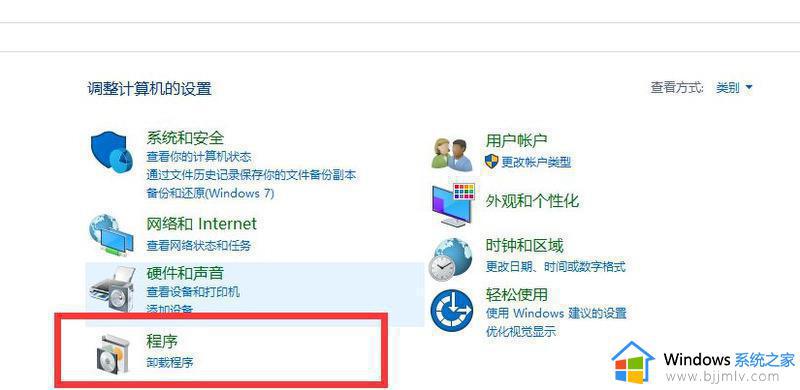
4.点击左侧的启动或关闭windows功能。
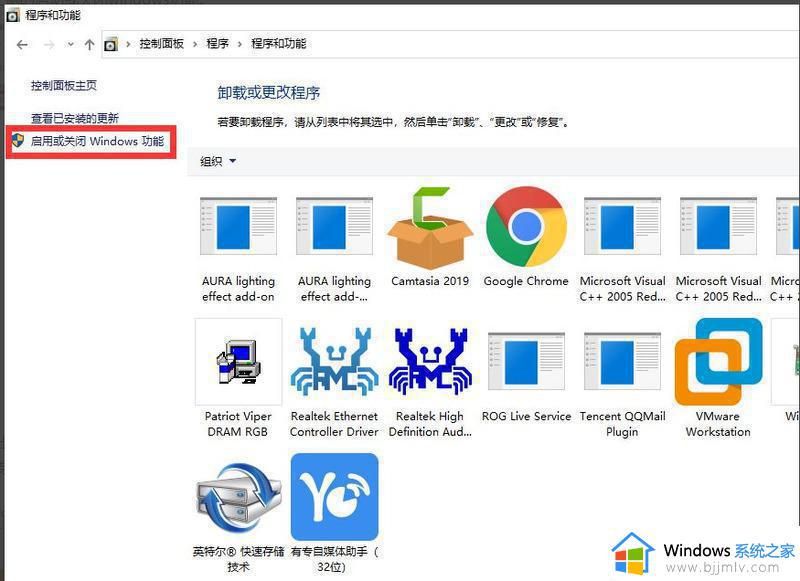
5.在弹出的窗口中勾选.NET FRAMEWORK3.5服务选项,点击确定。再进行下载,如果还是无法安装,我们采用dism命令。

6.鼠标右键点击菜单工具栏,点击windowspowershall(管理人员)。
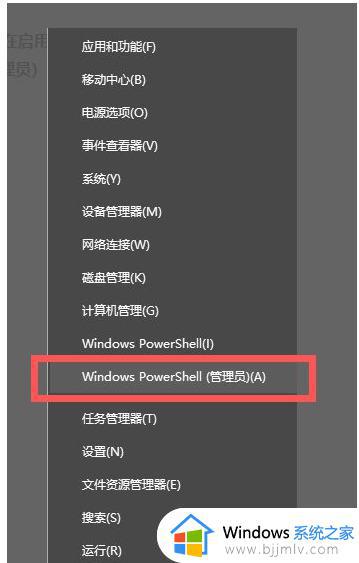
7.在命令窗口中键入输入:dism.exe/online/add-package/packagepath:+文件路径。再返回开启或关闭woindows功能中,将net3.5高級服务项目打开。再键入Y实行重启命令,就可以。
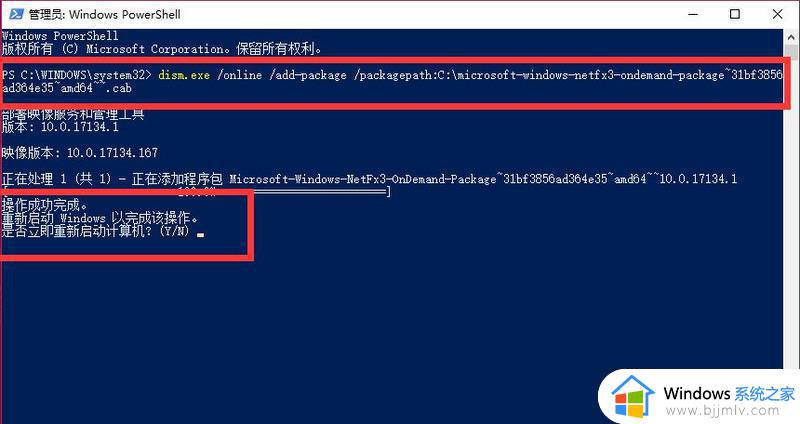
以上全部内容就是小编带给大家的windows安装不了net3.5解决方法详细内容分享啦,有遇到这种情况的小伙伴,可以参考上述的内容进行操作。